Opdateret maj 2024: Stop med at få fejlmeddelelser, og sænk dit system ned med vores optimeringsværktøj. Hent det nu kl dette link
- Download og installer reparationsværktøjet her.
- Lad det scanne din computer.
- Værktøjet vil derefter reparér din computer.
For nogen tid siden introducerede Microsoft os til konceptet med en applikationsbutik til download og installation af applikationer. Takket være Microsoft Store kan vi downloade og / eller opdatere alle applikationer udviklet til Windows med blot et par museklik. Men som enhver anden applikation har den selvfølgelig fejl, enten når du installerer eller downloader en applikation.
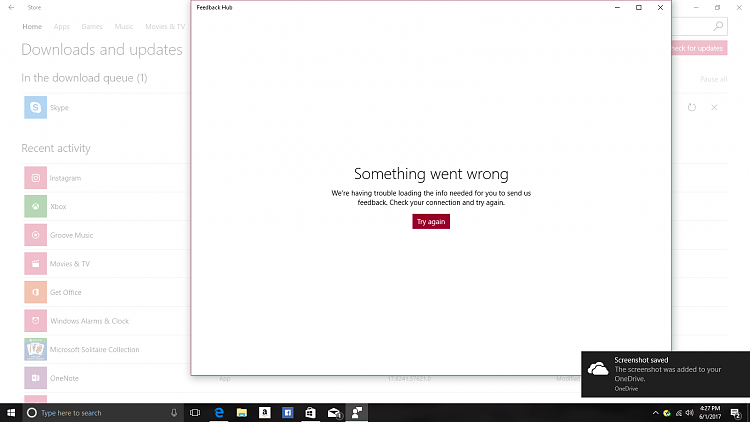
De fejlkoder, der vises til dig i Microsoft Store kan have forskellige årsager, såsom fejlkode 0x80073D02, når du prøver at installere eller opdatere applikationer fra Microsoft Store, når du muligvis har en midlertidig serverfejl. Jeg forklarer på nogle få linjer, hvad vi kan gøre for at rette nogle af de fejlkoder, vi får, når vi bruger Windows fra Microsoft Store.
Fejlfinding Windows Update

- Klik på søgefeltet.
- Indtast "Fejlfinding" uden citaterne, og klik på Fejlfinding.
- Klik derefter på "Vis alle" i venstre side af skærmen.
- Klik på både Windows Update og Smart Transfer Services i baggrunden.
- Klik på Næste, og følg instruktionerne for at udføre begge fejlfinding.
Opdatering 2024. maj:
Du kan nu forhindre pc -problemer ved at bruge dette værktøj, såsom at beskytte dig mod filtab og malware. Derudover er det en fantastisk måde at optimere din computer til maksimal ydelse. Programmet retter let på almindelige fejl, der kan opstå på Windows -systemer - ikke behov for timers fejlfinding, når du har den perfekte løsning lige ved hånden:
- Trin 1: Download PC Reparation & Optimizer Tool (Windows 10, 8, 7, XP, Vista - Microsoft Gold Certified).
- Trin 2: Klik på "Begynd Scan"For at finde Windows-registreringsproblemer, der kan forårsage pc-problemer.
- Trin 3: Klik på "Reparer Alt"For at løse alle problemer.
Hvis problemet fortsætter, skal du bruge metoden beskrevet nedenfor.
Kontroller, at klokkeslæt / dato er korrekt på din pc.
Hvis din pcs ur ikke er synkroniseret med resten af verden, kan dette forårsage en fejl. Den bedste ting at gøre er at højreklikke på dit skrivebordsur og vælge "Indstil dato / tid". En ny skærm vises med mulighed for automatisk at indstille tid og tidszoner. Det er bedst at tænde og genstarte computeren, hvis det er nødvendigt.

Nulstil din Microsoft Store-cache.
Vi foreslår, at du prøver at nulstille din butikscache ved at følge disse trin:
- Tryk på Windows + R-tasten.
- Skriv wsreset.exe, og tryk på Enter.
- Kontroller, om du kommer til en hukommelsesside, der angiver, at cachen er nulstillet.
- Prøv nu at åbne hukommelsesapplikationen og bekræfte dette.
Afinstaller Microsoft Store-appen, og geninstaller den.
Den næste metode til at løse 0x80073D02 i Microsoft Store er at afinstallere og geninstallere Microsoft Store-applikationen i Windows 10. For at gøre dette skal du gøre følgende
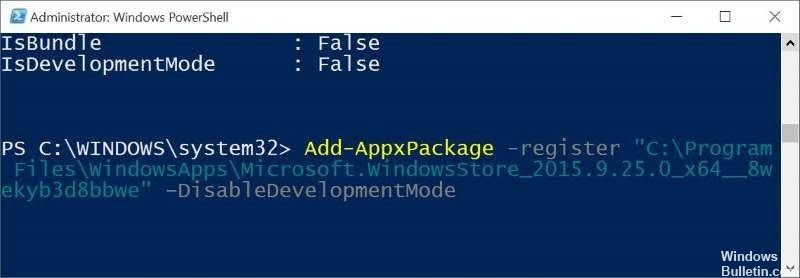
- I Cortana-søgefeltet skal du indtaste tegnstrengen “powerhell
- Højreklik på Windows PowerShell, og vælg Kør som administrator.
- Skriv denne kommando i PowerShell for at få en liste over alle installerede applikationer og navnene på deres installationspakker.
- Get-AppxPackage -AllUsers | Vælg Navn, PackageFullName
- På listen over installerede applikationer / pakker:
- en. Find "Microsoft.WindowsStore" på listen og fremhæv det fulde navn på pakken (f.eks. "Microsoft.WindowsStore_11905.1001.4.0_x86__8wekyb3d8bbwe")
- b .. Tryk derefter på CTRL + C for at kopiere pakkens navn til udklipsholderen.
- c. Åbn Notesblok, og tryk på CTRL + V for at indsætte pakkenavnet.
- Skriv denne kommando i PowerShell for at afinstallere MS Store og tryk på Enter:
- Get-AppxPackage Windows Store | Fjern AppxPackage
- Indtast derefter denne kommando for at geninstallere MS Store fra sin installationspakke:
- Get-AppXPackage | Foreach {Add-AppxPackage -DisableDevelopmentMode -Registrer "C: \ Program \ WindowsApps \ PackageFullName \ appxmanifest.xml" -DisableDevelopmentMode
- Når kommandoen er afsluttet, skal du starte Store og kontrollere, at problemet fortsætter.
Ekspert Tip: Dette reparationsværktøj scanner lagrene og erstatter korrupte eller manglende filer, hvis ingen af disse metoder har virket. Det fungerer godt i de fleste tilfælde, hvor problemet skyldes systemkorruption. Dette værktøj vil også optimere dit system for at maksimere ydeevnen. Den kan downloades af Klik her

CCNA, Web Developer, PC Fejlfinding
Jeg er computerentusiast og en praktiserende it-professionel. Jeg har mange års erfaring bag mig i computerprogrammering, hardwarefejlfinding og reparation. Jeg er specialiseret i webudvikling og database design. Jeg har også en CCNA-certificering til netværksdesign og fejlfinding.

